
108.パソコン作業について(その1)
先日、ひさしぶりに、パソコンの入れ替え作業、をやりました。(2018年1月)いろいろとあるんですが、オチがありませんので、単なる、仕事上の上司とかの報告と同じです。
例)
自分)→AだからBでした。以上です。
上司)→ふむ・・・!
画像を撮影したのは、2種類です。箇条書きにします。
●マザーボードのBIOSの設定を記憶させている、ボタン電池の作業。
●パソコン本体、入れ替え時の作業(ホコリでせき込むし、重い!)
マザーボードのBIOSの設定を記憶させている、ボタン電池の作業
今までの経験上把握している、BIOSの設定情報を初期状態にする作業の情報がいくつかあります。
●マザーボードに設置されている、ジャンパーピンをCLR設定にする。(もちろん一時的!)

サービスマニュアルを見た結果、どうやら、このマザーボードには、ジャンパーピンで設定をクリアできない様子!
ですので、やむなくボタン電池を取り外し、初期設定に戻す作業をするハメに・・・。
そもそもなぜ、BIOS情報のクリアが必要になったか?というと、目的のUSB機器を認識しないために、BIOS設定をいじくって、”あーでもない?こーでもない?”
と、USB認識の設定を変えまくって、自分はどこをどういう風に変えたか、わからなくなってしまったのです!(自爆!)
調査の結果、このマザーボードには、ジャンパーピンの設定で、保持内容を消去する事ができず。やむおえず、ボタン電池の取り外し、をするハメとなってしまったのでした・・・・。
設定値や、時計情報などの情報を保持させている、ボタン電池の取り外し
ふうぅ・・・。(←ため息)せっかく、電源や各種ケーブル接続、重たい本体移動とか、をやったにもかかわらず、全部またやり直しで、ケーブル全部はずして、作業可能な位置へ、移動・・・。おもいっきり、ため息!
ブルーな雰囲気になりますが、めげずに電池取り外し作業に移行します。

本体内は、いつものように暗い状態です、こういう時に便利なのが、底に磁石のついた、小さいライト。これで目的のボタン電池を確認します!

自分)→あったぞ!
位置は確認できたものの、電池本体は、専用のソケットに格納されており、そのまま脱着はできず、ツメを動かすことにより、電池は外れる様子。
自分)→こうか?えいっ!
ポロッ・・・・。
自分)→電池脱着成功!
(そんな、大したもんかい!←野球のガイヤ!)
パソコン本体、入れ替え時の作業
パソコンの入れ替え作業を行い、電源を入れてみたのですが・・・・。マウスとキーボードを認識しないのです!マウスとキーボードを認識しないというのは、かなり、というか、確実に致命的です!で、いろいろと原因は考えられますが、この件がらみで、上記のBIOSイジリをやった訳です。いろいろやった後、最終的に判明したのが、これです!↓


マウスとキーボードを接続しているハブのケーブルは、途中で切り離しできるようになっていて、その部分が外れていた!のです!
このために、キーボードとマウスが動作不能になったのでした!
これは原因発見後のBIOS画面ですが、当初は”0-keybord,0-mouse”でした!

     |
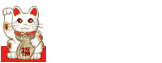
↑ これは、個人ページの1部分なので、タイトルページを表示するボタンです。

thank you watching